PowerPoint 'de karakter aralığı ve karakter aralığı ayrı özelliklerdir. Slaytlarınızda bu seçenekleri ayarlama hakkındaki ayrıntılar için okumaya devam edin.
Seçili karakterler arasındaki boşluğu değiştirme
Daha iyi sığdırmak için iki metin karakteri arasındaki boşluğu artırabilir veya azaltabilirsiniz.
-
Aralığını ayarlamak istediğiniz metni seçin.
-
Giriş sekmesinin Yazı Tipi grubunda Karakter Aralığı'nı

-
Görüntülenen menüden, seçili karakterler arasında olmasını istediğiniz daha sıkı veya daha gevşek aralığı seçin.
İsteğe bağlı olarak, daha kesin aralık seçenekleri için Daha Fazla Aralık'ı seçin ve sonraki iki adımı izleyin.
-
Aralık kutusunda Genişletilmiş veya Daraltılmış'ı seçin.
-
Ölçütü kutusunda, genişletmek veya daraltmak istediğiniz nokta sayısını belirtin. Önce .1 veya .2 puan denemenizi, ardından gerekirse daha büyük bir değer kullanmanızı öneririz.
Belirli bir boyutun üzerindeki tüm metinler için aralığı sistematik olarak ayarlama
Aralık, yan yana olan belirli karakter çiftleri arasındaki boşluk (A ve V veya A ve T gibi) anlamına gelir. Karakter aralığı, karakterleri birbirine yaklaştırıyor, çünkü bunu yapacak yer var.
Karakter aralığı, yazı tipi dosyasında yerleşik olarak bulunur. Bunun ne zaman ve ne zaman kullanılacağına siz karar verirsiniz. Varsayılan olarak, Yazı Tipi iletişim kutusunda karakter aralığı açıktır ve hangi metin boyutuna uygulanacağını ayarlayabilirsiniz; aralık ayarlamaları daha büyük yazı tipi boyutlarında daha belirgindir.
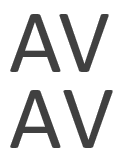
Şekil: Aralıklı karakterler (üst) ve aralıksız karakterler (alt)
-
Aralığını ayarlamak istediğiniz metni seçin.
-
Giriş sekmesinin Yazı Tipi grubunda iletişim kutusu başlatıcısını seçin.
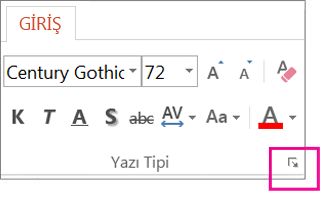
-
Karakter Aralığı sekmesini seçin.
-
Aralık kutusunda Genişletilmiş veya Daraltılmış'ı seçin.
-
Yazı tipleri için Aralık'ın yanında, İşaretler ve yukarıdakiler kutusundaki sayıyı ayarlayın.
-
Alternatif olarak, aralığı kapatmak istiyorsanız Yazı tipleri için Aralık kutusunu temizleyin.
Seçili karakterler arasındaki boşluğu değiştirme
Daha iyi sığdırmak için iki metin karakteri arasındaki boşluğu artırabilir veya azaltabilirsiniz.
-
Aralığını ayarlamak istediğiniz metni seçin.
-
Giriş sekmesinin Yazı Tipi grubunda Karakter Aralığı'nı

-
Görüntülenen menüden, seçili karakterler arasında olmasını istediğiniz daha sıkı veya daha gevşek aralığı seçin.
İsteğe bağlı olarak, daha kesin aralık seçenekleri için Daha Fazla Aralık'ı seçin ve sonraki iki adımı izleyin.
-
Aralık kutusunda Genişletilmiş veya Daraltılmış'ı seçin.
-
Ölçütü kutusunda, genişletmek veya daraltmak istediğiniz nokta sayısını belirtin. Önce .1 veya .2 puan denemenizi, ardından gerekirse daha büyük bir değer kullanmanızı öneririz.
Belirli bir boyutun üzerindeki tüm metinler için aralığı sistematik olarak ayarlama
Aralık, yan yana olan belirli karakter çiftleri arasındaki boşluk (A ve V veya A ve T gibi) anlamına gelir. Karakter aralığı, karakterleri birbirine yaklaştırıyor, çünkü bunu yapacak yer var.
Karakter aralığı, yazı tipi dosyasında yerleşik olarak bulunur. Bunun ne zaman ve ne zaman kullanılacağına siz karar verirsiniz. Varsayılan olarak, Yazı Tipi iletişim kutusunda karakter aralığı açıktır ve hangi metin boyutuna uygulanacağını ayarlayabilirsiniz; aralık ayarlamaları daha büyük yazı tipi boyutlarında daha belirgindir.
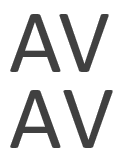
Şekil: Aralıklı karakterler (üst) ve aralıksız karakterler (alt)
-
Aralığını ayarlamak istediğiniz metni seçin.
-
Biçim menüsünde Yazı Tipi'ni seçin.
-
Karakter Aralığı sekmesini seçin.
-
Aralık kutusunda Genişletilmiş veya Daraltılmış'ı seçin.
-
Yazı tipleri için Aralık'ın yanında, İşaretler ve yukarıdakiler kutusundaki sayıyı ayarlayın.
-
Alternatif olarak, aralığı kapatmak istiyorsanız Yazı tipleri için Aralık kutusunu temizleyin.










